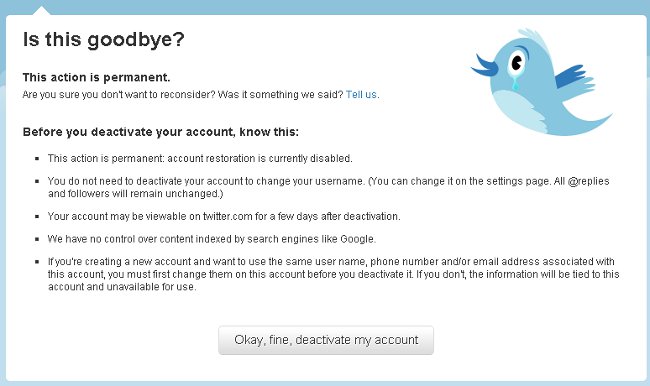Comment utiliser Twitter
 Donc, vous vous êtes inscrit sur Twitter. Quelle est la prochaine? Comment configurer mon compte? Comment écrire des messages? Comment lire les autres et les faire vous lire? Le pays des Soviets vous dira comment utiliser Twitter.
Donc, vous vous êtes inscrit sur Twitter. Quelle est la prochaine? Comment configurer mon compte? Comment écrire des messages? Comment lire les autres et les faire vous lire? Le pays des Soviets vous dira comment utiliser Twitter.Pour accéder au site, rendez-vous sur la page principale - twitter.com. Au-dessus du gros bouton jaune d'inscription il y a un bouton pour entrer dans le site avec l'inscription Connexion (dans la capture d'écran, il est marqué d'une flèche rouge).
Cliquez sur le bouton et le formulaire s'ouvrira pour entrer sur le site:
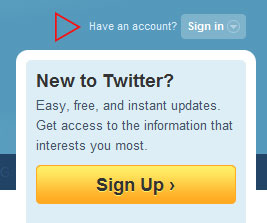
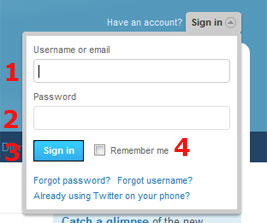
- Nom d'utilisateur ou email - entrez le nom d'utilisateur ou l'adresse e-mail que vous avez utilisé lors de votre inscription.
- Password - Entrez votre mot de passe.
- Connexion - bouton pour entrer dans le site.
- Se souvenir de moi - cochez ici si vous voulezLe navigateur vous a mémorisé et la prochaine fois que vous vous connectez à votre compte Twitter automatiquement. Cette option ne doit pas être utilisée sur les ordinateurs publics, auxquels vous avez accès non seulement vous.
Donc, vous êtes allé sur le site. Essayons de comprendre l'interface Twitter et de créer votre compte. La page principale de twitter pour un utilisateur connecté ressemble à ceci:
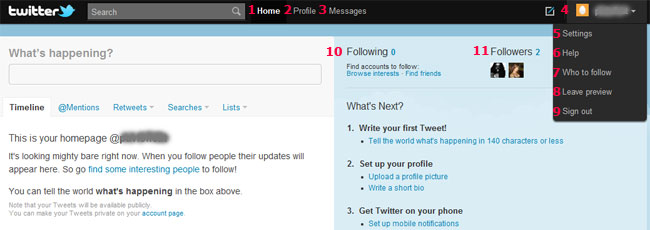
- Accueil - page d'accueil, sur laquelle, en fait, vous êtes maintenant.
- Profil - Allez sur votre page de profil. Il affiche votre nom et prénom (ou les données que vous avez entré à la place d'eux), nom d'utilisateur (utilisateur), votre avatar (image de l'utilisateur), de brèves informations sur vous et vos entrées (tweets).
- Messages - Un dossier avec vos messages entrants et sortants (Twitter permet aux utilisateurs d'échanger des messages privés).
- Votre avatar et utilisateur. Cliquer sur la flèche à côté du menu utilisateur fera apparaître un menu déroulant.
- Paramètres - Paramètres du compte.
- Aide - Aide (le support technique, comme tout le twitter, en russe n'est pas encore disponible).
- Qui suivre - montre les utilisateurs dont les tweets peuvent être intéressants pour vous. Bien que vous n'ayez pas ouvert de compte et commencé à lire, vous ne serez recommandé à personne.
- Laisser un aperçu - transition vers l'ancien design de Twitter.
- Se déconnecter - déconnectez-vous de votre compte.
- Ce qui suit - La liste des utilisateurs que vous lisez. Leurs dossiers apparaissent sur la page principale de votre Twitter.
- Abonnés - Les gens qui vous lisent (disciples). En conséquence, vos enregistrements apparaissent sur leur page principale.
Comment puis-je configurer mon compte Twitter? Appuyez sur le bouton Paramètres (5) et obtenir ce qui suit (pour plus de commodité, nous avons divisé la capture d'écran en deux parties):
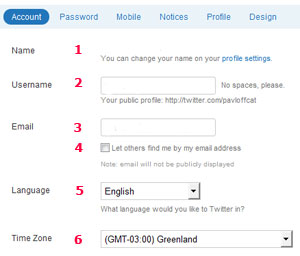
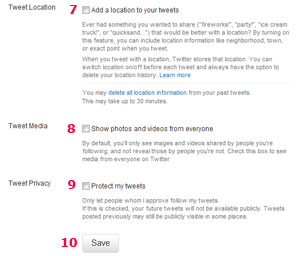
Par défaut, les paramètres de votre compte s'ouvriront (onglet bleu Compte en haut de la page). Vous pouvez changer:
- Nom - Prénom et nom de famille
- Nom d'utilisateur est le nom d'utilisateur.
- Adresse e-mail - adresse e-mail (nous vous rappelons qu'elle doit être valide).
- Case à cocher "Autoriser les autres utilisateurs à me trouver parVotre adresse ne sera pas affichée sur le site, mais vos amis pourront l'entrer dans le formulaire de recherche et vous trouver sur Twitter. Si vous souhaitez désactiver cette option et ne pas vous trouver par e-mail, ne cochez pas la case.
- Langue - langue, la langue par défaut est l'anglais. La langue russe sur Twitter n'est pas encore disponible.
- Fuseau horaire - fuseau horaire (choisissez celui de la liste déroulante).
- Tweet Localisation - Si vous cochez, Twitter ajoutera automatiquement un emplacement géographique à vos tweets.
- Tweet Média - Si vous cochez, Twitter vous montrera des vidéos et des photos de tous les utilisateurs, pas seulement ceux que vous suivez (lire).
- Tweet Confidentialité - Si vous cochez, votre Twitter ne peut être lu que par les utilisateurs auxquels vous donnez votre autorisation.
- Sauvegarder - enregistrer les paramètres.
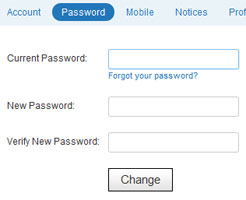
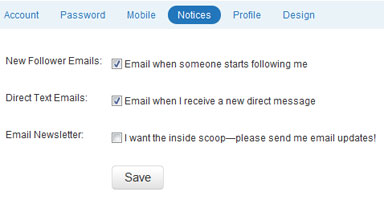
Onglet Password C'est nécessaire si vous voulez changer votre mot de passe. Entrez votre mot de passe actuel, entrez le nouveau deux fois et cliquez Changement changer. Si vous ne voulez pas changer le mot de passe, passez cette étape de la configuration. Onglet Mobile nous sautons (les services mobiles de Twitter ne sont pas encore disponibles pour nous) et allons à l'onglet Avis - Notifications. Nous voyons trois cases à cocher:
- Nouveaux courriels suiveurs: notifications à la poste sur les nouveaux lecteurs (abonnés).
- Emails de texte direct: notifications au courrier concernant les nouveaux messages privés.
- Bulletin électronique: newsletter Twitter.
Pour que les notifications arrivent, cochez les cases afin qu'elles ne viennent pas - retirez-les.
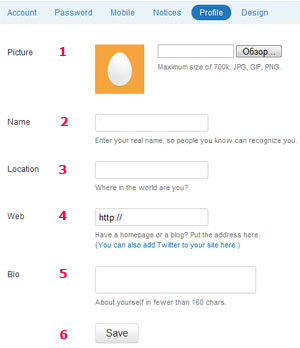
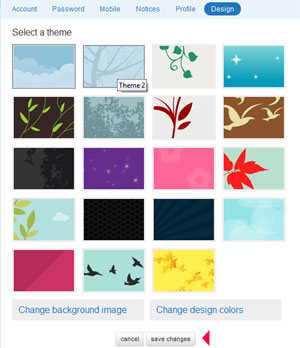
Onglet Profil - paramètres de profil:
- Photo - télécharger depuis votre ordinateur une image qui sera affichée dans le profil et à côté de vos tweets. Les formats pris en charge sont JPG, GIF, PNG, taille de l'image - pas plus de 700 Ko.
- Nom - changer le nom et le prénom entré lors de l'inscription.
- Localisation - Entrez la ville dans laquelle vous vous trouvez.
- Web - Entrez l'adresse de votre site web ou blog personnel.
- Bio - une brève information sur vous-même (pas plus de 160 symboles).
- Sauvegarder - enregistrer les modifications.
Onglet Design vous permet de personnaliser la conception de votre Twitter. Pour commencer, nous vous recommandons de sélectionner l'une des mises en page standard suggérées et de cliquer sur le bouton Enregistrer les modifications (enregistrer les modifications) montré dans la capture d'écran avec la flèche rouge.
Après avoir créé un compte, vous pouvez commencer à écrire sur Twitter. Aller à la page Accueil. Rédigez votre message dans une boîte spéciale (pas plus de 140 caractères) et cliquez sur le bouton Tweet - le message apparaîtra dans votre profil et dans les bandes de vos lecteurs (followers).
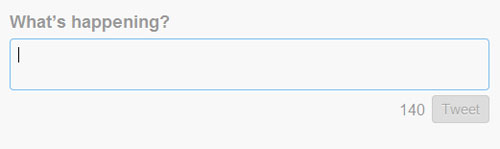
Pour commencer à lire une personne (zafolovit), cliquez sur son utilisateur pour accéder à son profil. Sous les informations de profil il y aura un bouton Suivre:

Cliquez dessus, puis vous apparaitrez dans les suiveurs des utilisateurs (lecteurs) et vous pourrez lire ses tweets dans votre flux.
Bonne discussion sur Twitter!